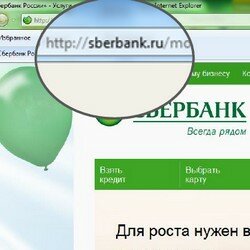Как создать платежное поручение в Сбербанк Бизнес ОнЛайн. Заполнение платежного поручения в сбербанк бизнес онлайн
Как в Сбербанк Бизнес Онлайн создать платежное поручение
Юридические лица и индивидуальные предприниматели, которые имеют свой расчетный счет в Сбербанке, активно пользуются системой Сбербанк Бизнес Онлайн. Она включает в себя передовые разработки, что позволяет пользователям совершать важные финансовые операции самостоятельно, обойдясь без помощи специалистов и сотрудников банка.
Через интернет-банк часто совершаются платежные операции. В рамках некоторых из них могут фигурировать большие суммы. При этом важно знать, как правильно составить документ, чтобы транзакция была выполнена без казусов, а точно по назначению и в нужный срок.
Конечно, Сбербанк разработал специальную инструкцию, где описывается выполнение всех основных действий в системе удаленного обслуживания. Однако у неопытного пользователя может уйти много времени, чтобы найти актуальное руководство и разобраться в нем. Поэтому мы решили составить отдельную статью и рассказать в ней, как в Сбербанк Бизнес Онлайн создать платежное поручение.
Разумеется, что сначала вам нужно авторизоваться на официальном сайте https://sbi.sberbank.ru:9443/ic/login.zhtml, указав личный логин и пароль. Причем делать это нужно со стационарного компьютера, на который установлено определенное ПО и браузер.
В главном меню системы в левой части экрана вы найдете список всех основных разделов. Выберите «РКО по рублевым операциям». В списке открывшихся вариантов кликните по документу с названием «Платежные поручения». В центральном окне интернет-банка откроется форма с пустыми полями для составления собственного поручения.
Заполнение всех граф и полей происходит ручным способом. А основные действия с платежным поручением выполняются с помощью панели навигации на открытой странице. Чтобы создать новый документ, нужно нажать на кнопку с подписью «Создать поручение». Она первой будет расположена в навигационной панели.
В небольшом окне чуть ниже вы сможете увидеть список всех платежных поручений, который были исполнены, подготовлены, отозваны вами или отказаны получателем.
online-lichniy-bank.com
Как создать платежное поручение в сбербанк бизнес онлайн

Для создания платежного поручения в системе Сбербанк Бизнес ОнЛайн:
- В форме списка платежных поручений нажмите кнопку панели инструментов.
- Откроется окно Платежное поручение.

Ряд полей окна уже будет заполнен системой Сбербанк Бизнес ОнЛайн. Поля с белым фоном заполняются или редактируются вручную. Поля с серым фоном заполняются либо пользователем путем выбора значений из списка, либо системой автоматически в процессе заполнения реквизитов документов.
- Выбор значений из справочников осуществляется при помощи кнопок и. добавление введенных значений в справочник – с помощью кнопки (см. « Выбор значений из справочника »).
- Выбор значений из выпадающих списков осуществляется с помощью кнопки (см. « Выбор значения из выпадающего списка »).
- Ввод дат осуществляется либо вручную, либо с помощью кнопки (см. « Выбор даты с помощью календаря »).
- Ввод соответствующей кодовой строки в поле Назначение платежа осуществляется с помощью кнопки .
a. Введите или отредактируйте значения реквизитов платежного поручения:
A. В поле Номер при необходимости измените номер документа. По умолчанию система нумерует документы по порядку создания в течение календарного года.
Внимание! При сохранении документа система проверяет, не дублируется ли номер документа. Если в текущем году в системе уже был сохранен экземпляр такого же документа с таким же номером, формируемый документ будет сохранен с ближайшим большим свободным номером, и о новом номере будет выведено сообщение.
B. В поле Дата при необходимости измените дату документа. По умолчанию поле заполняется текущей датой.
C. В поле Вид платежа при необходимости измените способ отправки документа. Значение по умолчанию – "электронно".
D. В поле Пок. статуса при необходимости укажите статус налогоплательщика. По умолчанию поле не заполнено.
Примечание. После заполнения данного поля блок Поля 104-110 становится доступен для заполнения.
b. В блоке Плательщик введите или отредактируйте значения реквизитов плательщика:
A. В поле КПП при необходимости измените КПП плательщика.
B. При необходимости измените данные о счете плательщика:
- В поле Сч. № (счет плательщика) измените номер счета (выберите из справочника счетов или введите вручную).
- Поля Плательщик, Банк плательщика, БИК, Сч. № (кор/счет банка плательщика) будут заполнены автоматически.
C. В поле Плательщик при необходимости измените название организации.
c. В блоке Получатель введите значения реквизитов получателя одним из следующих способов:
- Если информация о получателе ранее была внесена в справочник корреспондентов:
A. Выберите получателя из справочника корреспондентов (доступен также поиск получателя по значениям полей Получатель и ИНН).
B. Поля Банк получателя, БИК, Сч. № (кор/счет банка получателя), Получатель, ИНН, КПП, Сч. № (счет получателя) будут заполнены значениями из справочника.
A. Введите данные о банке получателя:
- В поле БИК введите или выберите из справочника БИК РФ значение БИК.
- Поля Банк Получателя и Сч. № (кор/счет банка получателя) будут заполнены автоматически.
B. В поле ИНН введите ИНН получателя.
C. В поле КПП введите КПП получателя.
D. В поле Сч. № (счет получателя) введите номер счета получателя.
E. В поле Получатель введите название организации получателя.
Примечание. Блок доступен для заполнения только если в поле Пок. статуса указан статус налогоплательщика.
Для ввода реквизитов:
a. В поле КБК введите КБК платежа или 20 нулей.
b. В поле ОКАТО введите код ОКАТО или цифру "0".
c. В поле Осн.плт. укажите основание платежа.
d. Укажите налоговый период или код таможенного органа:
- Если необходимо указать налоговый период:
A. В поле Назначение поля 107 выберите значение "Налог. период" (значение по умолчанию).
B. Под полем Назначение поля 107 будут отображены три поля для ввода налогового периода.
C. Заполните поля для ввода налогового периода слева направо:
- В первом поле укажите код или число даты или цифру "0".
- Во втором поле соответственно выбору в первом поле укажите код или месяц даты.
- В третьем поле соответственно выбору в первом поле укажите код или год даты.
A. В поле Назначение поля 107 выберите значение "Код тамож. органа".
B. Под полем Назначение поля 107 будет отображено поле для ввода кода таможенного органа.
C. Введите код таможенного органа в соответствующее поле.
e. В поле Ном. док. укажите номер документа, на основании которого производится платеж, или цифру "0".
f. Заполните три поля для ввода даты документа, на основании которого производится платеж (слева направо):
A. В первом поле укажите число даты или цифру "0".
B. Во втором поле соответственно выбору в первом поле укажите месяц даты или оставьте поле незаполненным.
C. В третьем поле соответственно выбору в первом поле укажите год даты или оставьте поле незаполненным.
g. В поле Тип плт. укажите тип платежа или цифру "0".
- В блоке Сумма укажите сумму платежа и величину НДС в следующем порядке:
a. В поле Сумма укажите сумму платежа.
b. Система автоматически рассчитает и отобразит в поле НДС величину НДС, соответствующая запись будет
добавлена в поле Назначение платежа.
c. Если необходимо, в поле Способ расчета НДС измените способ расчета НДС. По умолчанию выбран расчет по процентам.
d. Если необходимо, в поле Ставка НДС измените значение ставки НДС (в процентах). Значение по умолчанию – "18".
a. Укажите признак степени срочности платежа:
- Если необходимо выполнить неотложный платеж, заполните поле выбора Неотложный.
- Если необходимо выполнить срочный платеж:
A. Заполните поле выбора Срочный.
B. Появится возможность указать режим срочности в поле Режим срочности.
C. Выберите необходимый режим из списка. Доступные значения:
- "Срочный" – срочный платеж без уведомления;
- "Срочный УВ" – срочный платеж с уведомлением.
b. Нажмите кнопку рядом с полем режима срочности.
c. Информация о срочности платежа будет внесена в поле Назначение платежа.
Примечание. Поля для указания неотложности / срочности платежа доступны только в случае заключения дополнительного соглашения к договору банковского счета, определяющего порядок и условия проведения банком срочных платежей, и только если получатель средств является клиентом Сбербанка России.
- Введите назначение платежа вручную или отредактируйте информацию, внесенную в поле Назначение платежа автоматически.
- Выберите назначение платежа из справочника назначений платежа.
Внимание! При выборе назначения платежа из справочника все ранее введенное содержимое поля Назначение платежа (например, запись об НДС) будет заменено значением из справочника.

a. Заполните поле выбора Целевое поручение.(Остальные поля вкладки станут доступны для заполнения).
b. Если необходимо, заполните поле выбора Использовать собственные средства.
c. В поле Номер кредитного договора укажите номер соответствующего договора.
a. Нажмите кнопку .
b. Система Сбербанк Бизнес ОнЛайн проверит корректность заполнения полей, после чего:
- При отсутствии ошибок и замечаний будет выведено сообщение о том, что документ прошел проверки.
- При наличии ошибок и / или предупреждений будет выведено окно Результаты проверки документа, содержащее список предупреждений и сообщений об ошибках.
Примечание. Ошибки будут выделены пиктограммами. некритические замечания, при которых допускается отправка документа – пиктограммами .
В данном окне:
- Чтобы вернуться к редактированию и внести необходимые исправления:
A. Нажмите кнопку Закрыть.
B. Произойдет возврат к окну документа.
A. Нажмите кнопку Сохранить документ.
B. Система Сбербанк Бизнес ОнЛайн проверит, не дублируется ли номер документа:
- Если в текущем году в системе Сбербанк Бизнес ОнЛайн не был сохранен экземпляр такого же документа с таким же номером, формируемый документ будет сохранен с текущим номером.
- Если в текущем году в системе уже был сохранен экземпляр такого же документа с таким же номером, формируемый документ будет сохранен с ближайшим большим свободным номером, и о новом номере будет выведено сообщение.
C. Произойдет возврат к списку документов в рабочей области. Сформированный документ появится в списке со статусом "Создан", если не содержит критических ошибок (некритические замечания допустимы), или со статусом "Ошибка контроля", если критические ошибки присутствуют.
a. Нажмите кнопку .
b. Система Сбербанк Бизнес ОнЛайн проверит корректность заполнения полей, после чего:
- При отсутствии ошибок и замечаний документ будет сохранен и произойдет возврат к списку документов в рабочей области. Сформированный документ появится в списке со статусом "Создан".
- При наличии ошибок и / или предупреждений будет выведено окно Результаты проверки документа. содержащее список предупреждений и сообщений об ошибках.
Примечание. Ошибки будут выделены пиктограммами. некритические замечания, при которых допускается отправка документа – пиктограммами. Пример ошибки – отсутствие назначения платежа, пример замечания (предупреждения) – указание неверного вида платежа.
В данном окне:
- Чтобы вернуться к редактированию и внести необходимые исправления:
A. Нажмите кнопку Закрыть.
B. Произойдет возврат к окну документа.
A. Нажмите кнопку Сохранить документ.
B. Система проверит, не дублируется ли номер документа:
- Если в текущем году в системе не был сохранен экземпляр такого же электронного документа с таким же номером, формируемый документ будет сохранен с текущим номером.
- Если в текущем году в системе уже был сохранен экземпляр такого же документа с таким же номером, формируемый документ будет сохранен с ближайшим большим свободным номером, и о новом номере будет выведено сообщение.
C. Произойдет возврат к списку документов в рабочей области. Сформированный документ появится в списке со статусом "Создан", если не содержит критических ошибок (некритические замечания допустимы), или со статусом "Ошибка контроля", если критические ошибки присутствуют.
Источник: finances-credits.ru
Категория: Банки
Похожие статьи:
Как отозвать платежное поручение в Сбербанк Бизнес ОнЛайн
Как отозвать платежное поручение
Как отправить платежное поручение в Сбербанк Бизнес ОнЛайн
Как создать платежное поручение в Сбербанке?
Платежное поручение. Заполнение платежного поручения
profinances24.ru
Платежное поручение
Инструкции » Платежное поручение
Одним из самых распространенный действий при работе с системой Сбербанк Бизнес ОнЛ@йн является создание платежного поручения. 1. Для начала работы потребуется найти в меню
ПодробнееПосле создания платежного поручения его нужно проверить на наличие ошибок. Для этого: 1. Нажимаем вкладку «Проверить документ»: 2. После чего появляется окно с результатами
ПодробнееСоздать копию платежного поручения можно из уже имеющегося ПП следующим образом: 1. Открываем меню «Платежные поручения»: 2. Выбираем документ, который будет основой копии: 3.
ПодробнееОтправка платежного поручения в банк осуществляется так: 1. Статус документа, который необходимо отправить должен быть «Создан»: 2. Выбираем из списка необходимый документ: 3. В
ПодробнееПросмотр выписки по счету делается так: 1. В меню выбираем «Услуги» — «РКО по рублевым операциям» — «Информация о движении денежных средств»: 2. Для
ПодробнееДля формирования запроса выписки по счетам нужно: 1. Открыть меню «Запросы о получении информации о движении денежных средств»: 2. Нажать кнопку «Создать документ»: 3.
Подробнее1. Документ со статусом «Создан» нужно подписать: Подписать платежное поручение можно двумя способами: 2. Первый способ с помощью пароля. Для этого выбираем из списка
ПодробнееПосле отправки документов в банк платежное поручение может получить статус «Отказан АБС». Узнать причину отказа можно следующим образом: 1. Выбираем двойным щелчком мышки документ,
ПодробнееВалютный контроль (рублевые платежные поручения): Шаг 1: Шаг 2: Шаг 3: Шаг 4: Шаг 5: Шаг 6: Шаг 7:
Подробнее1. Чтобы посмотреть выписки по рублевым счетам нужно выбрать справа соответствующий пункт меню: 2. Выбираем документ из списка и дважды кликаем на него мышкой:
ПодробнееДля импорта из справочника корреспондентов нужно: 1. Открыть меню «Услуги» -> Рублевые операции -> Выписки по рублевым счетам: 2. После выбора данного пункта меню
Подробнее


9443.ru
Образцы заполнения платежных поручений 2022-2019
См. также: В каком банке открыть расчётный счёт для ИП/ООО?
С 30 ноября 2022 года заплатить налоги за организацию сможет "иное лицо" (т.е. кто угодно). Но при этом это лицо не может требовать возврат уплаченных сумм.
Платежным поручением или платежка - документ банку от имени владельца (клиента) расчетного счета: перевести деньги на другой счет (оплатить товар или услугу, заплатить налоги или страховые взносы, перевести деньги на счет ИП или выплата дивиденда учредителя, перевести заработную плату работникам и т.п., всё есть ниже)Стоимость такого перевода зависит от тарифа на обслуживание в банке. В некоторых банках за переводы взимают процент (обычно за вывод средств на личный счет). Стоимость обработки платежного поручения оператором в банке - от 20 до 100 рублей. У Сбербанка обработка платежного поручения стоит 250 рублей, вывод средств в другой банк 1%(!!!), снятие 2%, обслуживание 1000 р/мес. Не лучше дела у Альфа-банка. У моего банка (Тинькофф) 30 рублей обработка платежки, а перевод средств себе на карту беспроцентный, обслуживание 400 р/месяц! Будьте внимательны при выборе банка. См. также: В каком банке открыть расчетный счет.
С 2022 года налоговые взносы можно уточнить, если было правильное название банка и верный счет получателя. Остальные взносы необходимо возвращать и оплачивать заново. (подп. 4 п. 4 ст. 45 НК РФ).
Также платежное поручение можно сформировать (и отправить через интернет) в интернет-банке (например, сбербанк-онлайн, альфа-клик, клиент банк). Интернет-банк не нужен мелким организациям и ИП, т.к. он сложен, дорог и менее безопасен. О нем стоит подумать тем, кто делает более 10 переводов в месяц или если банк очень удалён. Также платежки можно сформировать с помощью онлайн-бухгалтерии, например этой.
С 2022 года заплатить налоги за ИП, организацию или физ.лица может кто-то другой. Тогда реквизиты будут следующими: «ИНН» плательщика – ИНН того, за которого погашают налог; «КПП» плательщика – КПП того, за которого перечисляют налог; «Плательщик» – информацию о плательщике, который осуществляет платеж; «Назначение платежа» – ИНН и КПП плательщика, за которого платят, и того, кто платит; «Статус плательщика» – статус того лица, чья обязанность исполняется. Это 01 для организаций и 09 – для ИП.С 6 февраля 2022 года в налоговых платежных поручениях организации Москвы и МО должны будут ставить новые реквизиты банка, в поле «Банк плательщика» нужно ставить «ГУ Банка России по ЦФО» и указывать БИК «044525000» .
Заполнение полей
Реквизиты ИНН и КБК самые главные значения в платежках. Если они верные, то платеж скорей всего пройдет. Период, статус плательщика, очередность - если в этих полях есть ошибки (не успели), то платежи всё равно почти всегда проходят, но лучше не рисковать. Штрафов за неверное заполнение платежек нет (это ваши деньги), но платеж может не пройти, тогда надо будет его искать, возвращать и возможно платить пени.
Счет (номер) платежных поручений (вверху) может быть любым и можно делать их с одинаковыми номерами. Но лучше по очередности.
НДС в платежных поручениях указывают всегда в назначении платежа. Если его нет или не может быть, приписывают "Без НДС".
Очередность платежа во всех примерах пятая, кроме зарплаты - там третья.
Физические лица и ИП в поле «КПП» ставят «0».
ИНН, КПП и ОКТМО не должны начинаться с нуля.
В поле Код (он же УИН) с 2015 года во всех налоговых платежках ставят 0 (это ответ, где взять УИН). УИН ставят, если в платежках не указан ИНН плательщика или платежи перечисляют по требования чиновников. В не налоговых ничего не ставят.
На платежном поручение внизу в верхней строчке обязательно должна быть подпись руководителя (ИП) или лица, действующего по доверенности. Также, если организация или ИП применяют печать, то она тоже должна стоять.
В поле 109 (дата, ниже "резервного поля", справа) вписывают дату декларации, по которой платят налог. Но при УСН и всех фондах (ПФР, ФСС, ФОМС) ставят 0.
В реквизите (поле) "110" распоряжения о переводе денежных средств до 2015 г. указывался показатель типа платежа ("ПЕ" - уплата пени; "ПЦ" - уплата процентов). Сейчас там ничего не указывают.
С 1 Октября 2015 года вместо "ОПЕРУ-1" нужно указывать «Операционный департамент Банка России» в поле Банк получателя для госпошлин, таможенных и некоторых других платежей.
В поле платёжного поручения "Вид оп." (вид операции) всегда ставится 01.
Рис.Образец заполнения налогового платежного поручения.
Образцы заполнения
Все платёжки
Смотрите полный список платёжных поручений (обновленные для 2022-2019 года):
Рассчитать все взносы и подготовить платежки можно помощью этого сервиса Месяц первый бесплатно.
Где взять платежное поручение бесплатно? Как заполнить платежное поручение? Какие есть виды платежных поручений? Я выложу тут образцы заполнения платежек в Excel для 2022-2019 годов, сделанные с помощью бесплатной программы Бизнес Пак. Это шустрая и простая программа. В ней помимо платежек есть еще куча полезных документов. Рекомендую всем! Особенно полезна для малых организаций и ИП, желающих сэкономить. Некоторые дополнительные функции в ней платны, но для платежных поручений она бесплатна.
Чтобы создать (для печати) платежное поручение в 1С Бухгалтерии 8, надо открыть меню "Банк" – "Платежное поручение".
Пустой бланк платежки в Эксель 29 кб xls.
ИП сам себе
ИП в отличии от организаций может распоряжаться всей выручкой как угодно. Не имеет бухучета и кассовой дисциплины. Зачастую снять деньги в том же банке, что и расчетный счет невозможно или невыгодно. Тогда можно часть или все средства перевести на любой личный счет (но только открытый на самого ИП) в другом банке - например Кукуруза, Сбербанк, Тинькофф, Альфа-банк и пр.Сроки Следует отметить, что не налоговые платежки могут быть исполнены в течении недели (если вы опоздали переделывать не надо), т.е. в банк можно смело приносить такую платежку вчерашним или позавчерашним числом.
Назначение платежа: Пополнение собственного счета. Без НДС.
Статус плательщика: Ничего не указывать, т.к. статус нужен только для платежей в бюджет.
Рис.Образец заполнения платежного поручения от ИП самому себе в Excel (скачать).
Рис.Образец заполнения платежного поручения от ИП самому себе в Бизнес Пак.
За товар/услугу
Образец платежки за товар или услугу в Excel для 2022-2019 годов может быть выставлен как с НДС, так без него. Это должно быть указано в счет-фактуре от вашего поставщика. Платежное поручение ндс
Назначение платежа: Перечислены денежные средства поставщику по договору номер 12345. в т.ч. НДС 18% - 1694-92
Назначение платежа: Перечислены денежные средства за услуги по договору номер 12345. в т.ч. НДС 18% - 1694-92
Статус плательщика: Ничего не указывать, т.к. статус нужен только для платежей в бюджет.
Рис.Образец заполнения платежного поручения за товар/услугу в Excel (скачать).
Рис.Образец заполнения платежного поручения за товар/услугу в Бизнес Пак.
Выдача зарплаты
Образец платежного поручения на выдачу зарплаты в Excel для 2022-2019 годов.
Работник может сам выбирать банк для получения зарплаты. Для этого ему нужно написать заявление.
Назначение платежа: Выплата зарплаты работнику по трудовому договору. Без НДС.
Статус плательщика: Ничего не указывать, т.к. статус нужен только для платежей в бюджет.
Рис.Образец заполнения платежного поручения на выплату зарплаты в Excel (скачать).
Рис.Образец заполнения платежного поручения на выплату зарплаты в Бизнес Пак.
Дивиденд
Обратите внимание, что это платежка на выплату дивиденда учредителю в Excel для 2022-2019 годов, а не налога НДФЛ с дивиденда. Выплачивать дивиденды может только организация и только по данным бух.учета после выделения прибыли.
Назначение платежа: Выплата дивидендов руководителю. Без НДС.
Статус плательщика: Ничего не указывать, т.к. статус нужен только для платежей в бюджет.
Рис.Образец заполнения платежного поручения на выплату дивиденда в Excel (скачать).
Рис.Образец заполнения платежного поручения на выплату дивиденда в Бизнес Пак.
В налоговую
Платежное поручение на уплату налогов в Excel для 2022-2019 годов. По закону свои налоги может уплачивать только сама Организация (ИП). Перечислять налоги за другое лицо запрещено (кроме тех случаев, когда речь идет о налоговом агенте по НДФЛ).
Сроки Дата в налоговой платежке должна строго соответствовать сегодняшней, иначе банк не примет. Платежка считается исполненной для контролирующих органов на ту дату, что в ней стоит. А когда деньги поступят в налоговую для вас уже не важно. Могут и неделю идти.
Где взять реквизиты налоговой? на сайте налоговой есть сервис для формирования платежек с выбором налоговой.
С 2022 года в поле 110 не ставим ничего(было 0). См картинку.
В 106 иногда требуют писать ТП. В поле 107 некоторые банки просят писать период, за который платиться налог - например ГД.00.2022. Список периодов смотрите тут.
Назначение платежа: НДФЛ с зарплаты работников. Без НДС.
Назначение платежа: НДФЛ с дивиденда учредителя. Без НДС.
Назначение платежа: Авансовый платёж по налогу на прибыль за 2015 г. Без НДС.
Основание платежа: Авансовый платёж по налогу УСН за 2015 г. Без НДС.
Платежка для пени и штрафов такая же, как и при уплате налога, только КБК на одну цифру отличается, тут смотрите.
Статус плательщика: 01 - для организаций / 09 - для ИП (если уплата своих налогов).
Статус плательщика: 02 - для организаций / 02 - для ИП (если уплата налога НДФЛ(с зарплаты или дивиденда) за работников(учредителей) как налоговый агент).
КБК и какой период платежки (поле "107") писать смотрите тут.
Рис.Образец заполнения платежного поручения на уплату налогов в Excel (скачать).
Рис.Образец заполнения платежного поручения на уплату налогов в Бизнес Пак.
Страховые взносы: ПФР, ФОМС и ФСС
Внимание!С 2022 года новые КБК и новый получатель взносов - не ПФР, а ИФНС. Даже взносы за декабрь нужно перечислять по новым КБК в ИФНС (кроме взносов ФСС на травматизм). Здесь можно узнать реквизиты вашей ИФНС.Также с 2022 года необходимо указывать период, за который оплачиваются взносы - например, МС.10.2018.
С 2022 года в поле 110 не ставим ничего (было 0). См картинку.
В 106 иногда требуют писать ТП. В поле 107 некоторые банки просят писать период, за который платиться взнос - например, ГД.00.2022. Список периодов смотрите тут.
Платежные поручения на уплату страховых взносов на ОПС (ПФР), ФОМС, ФСС в Эксель для 2022-2019 годов. Кстати, у меня есть хорошие (и бесплатные) инструкции для РСВ-1 и 4-ФСС.
Назначение платежа: Перечисляются взносы в ПФР на страховую часть пенсии за 2015 г. за ИП Рег.№071-058-000000. Без НДС. (взносы за ИП можно посчитать с помощью этого бесплатного калькулятора)
Назначение платежа: Перечисляются взносы в ФФОМС за 2015 г. за ИП Рег.№071-058-000000. Без НДС. (взносы за ИП можно посчитать с помощью этого бесплатного калькулятора)
Назначение платежа: Перечисляются взносы в ПФР на страховую часть пенсии за 4 квартал 2015 г. за работников Рег.№071-058-000000. Без НДС. (Рекомендую калькулятор зарплаты, с помощью которого можно просчитать все взносы и даже больничные и расчет отпускных)
Назначение платежа: Перечисляются взносы в ФФОМС за 4 квартал 2015 г. за работников Рег.№071-058-000000. Без НДС. (Рекомендую калькулятор зарплаты, с помощью которого можно просчитать все взносы и даже больничные и расчет отпускных)
Основание платежа: Перечисляются взносы в ФСС за 4 квартал 2015 г. за работников Рег.№071-058-000000. Без НДС. (Рекомендую калькулятор зарплаты, с помощью которого можно просчитать все взносы и даже больничные и расчет отпускных)
Сроки. Дата в платежке на уплату страховых налогов должна строго соответствовать сегодняшней, иначе банк не примет. Платежка считается исполненной для контролирующих органов на ту дату, что в ней стоит. А когда деньги поступят в фонды, для вас уже не важно. Могут и неделю идти.
Платежное поручение пени и штрафы такое же, как и при уплате налога только КБК на одну цифру отличается тут смотрите.
Статус плательщика: 08 - для ИП. Если уплата страховых взносов за самого ИП.
Статус плательщика: 01 - для организаций / 09 - для ИП (Если уплата страховых взносов за работников)(письмо ФНС от 03.02.2022 № ЗН-4-1/1931@)(Приказ Минфина от 5 апреля 2022 года № 58н).
КБК и какой налоговый период платежного поручения писать смотрите тут.
Рис.Образец заполнения платежного поручения на уплату страховых взносов в ПФР в Excel (скачать).
Рис.Образец заполнения платежного поручения на уплату страховых взносов в ПФР в Бизнес Пак.
Сколько времени хранить платёжки? В течение 6 лет после окончания года, в котором документ последний раз использовался для начисления взносов и составления отчетности (Пункт 6 части 2 статьи 28 Федерального закона от 24.07.09 № 212-ФЗ) или 5 лет (п. 459 Приказ Минкультуры России от 25.08.2010 N 558)
Напомню, что все эти платежки можно редактировать в Экселе или с помощью этой бесплатной программы: Бизнес Пак.
Другие
Сформировать квитанцию на уплату госпошлины можно на сайте ФНС (например, выписка из ЕГРЮЛ). Там же можно посмотреть данные для платежки для госпошлины.
Образец Платежного поручения в суд
Все платёжки
Смотрите полный список платёжных поручений (обновленные для 2022-2019 года):
Смотрите также: Все назначения платежей в платежках.
С помощью этого онлайн-сервиса можно также сформировать платежки, вести налоговый учет на УСН и ЕНВД, 4-ФСС, РСВ-1, подавать любую отчетность через интернет и пр.(от 150 р/мес.). 30 дней бесплатно. При первой оплате (по этой ссылке) три месяца в подарок.
ipipip.ru